Рутери који подржавају ХомеКит су одличан начин да побољшате безбедност ваших паметних уређаја, али управљање њима може бити тешко. Показаћемо вам како да подесите нивое ограничења и још много тога за ваш ХомеКит рутер у апликацији Аппле Хоме.
Преглед садржаја
Управљање вашим ХомеКит рутером у апликацији Аппле Хоме

Иако наш комплетан водич за ХомеКит Сецуре Роутер покрива све предности Аппле-ових безбедносних функција мреже, постоји неколико основа које ћете морати да знате пре него што уђете у подешавања вашег рутера. Најважније од којих је да можете управљати само функцијама специфичним за ХомеКит у апликацији Аппле Хоме.
Доступне опције у апликацији Аппле Хоме укључују подешавање нивоа ограничења, промену имена и локације вашег рутера и укључивање ХомеКит Аццессори Сецурити за ваше уређаје. И даље ћете морати да се ослањате на апликацију рутера за друге задатке као што су промена ДНС подешавања или додељивање статичких ИП адреса.
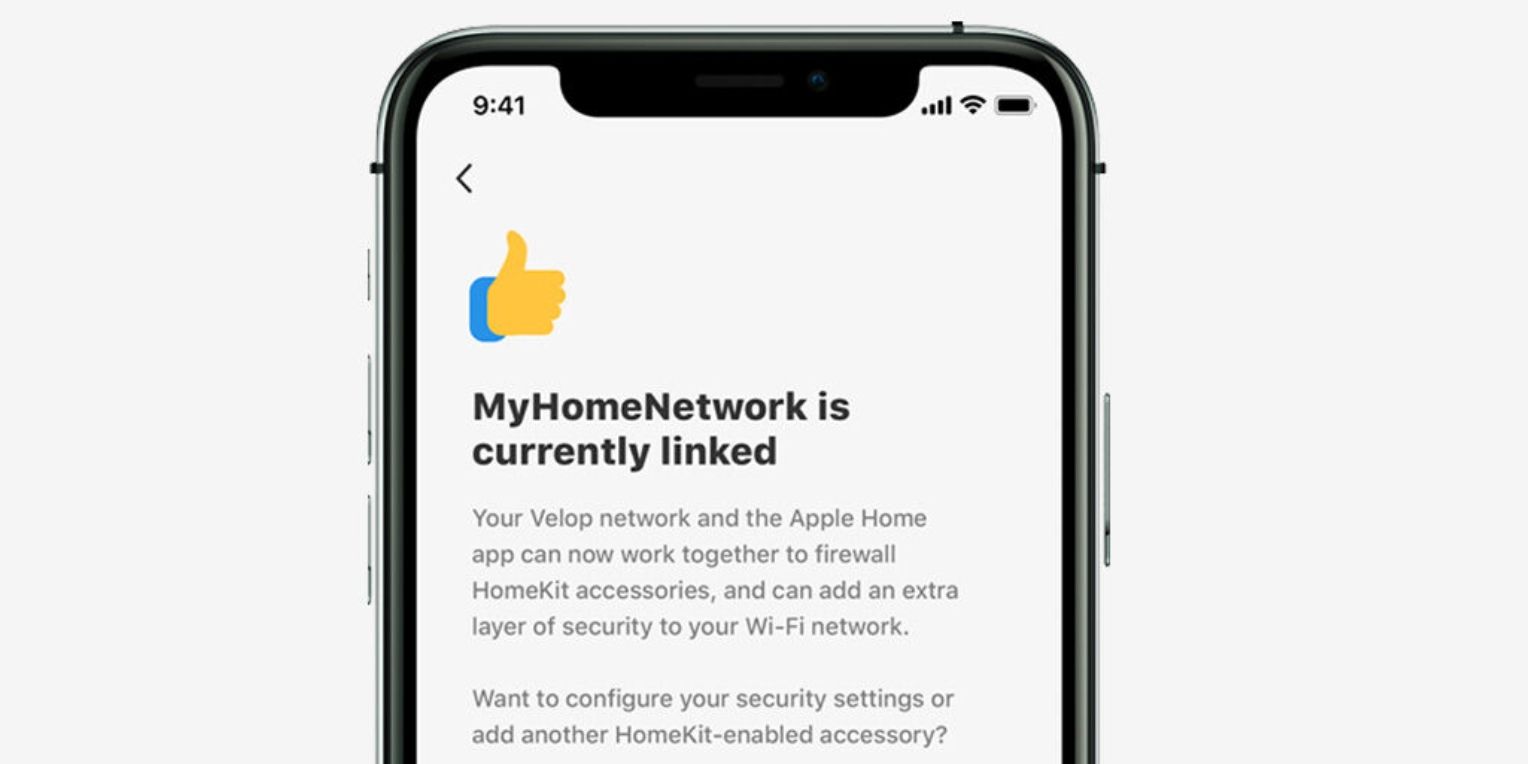 Кредит за слику: Линксис
Кредит за слику: Линксис
Иако је већина подешавања у апликацији Хоме искључиво за организационе сврхе, нивои ограничења су срце скупа функција ХомеКит Сецуре Роутер. Нивои ограничења делују као прилагођени заштитни зид за ваше паметне уређаје који подржавају ХомеКит, нудећи три нивоа заштите: Без ограничења, Аутоматски и Ограничено на дом.
Опција Без ограничења омогућава вашем ХомеКит додатку да комуницира са било којом интернет услугом или уређајем на вашој мрежи — баш као што је увек био. Додатна опрема подешена на Аутоматски пратиће листу услуга и уређаја коју је одобрио произвођач.
И на крају, Рестрицт то Хоме омогућава само вашем додатку да комуницира са вашим Аппле Хоме Хуб-ом. Овај ниво пружа највиши ниво безбедности јер одржава саобраћај на локалном нивоу, али може имати неке нежељене последице као што су треперење статусних лампица или недостајуће функције.
Како да подесите нивое ограничења ХомеКит рутера у апликацији Аппле Хоме
Подразумевано, ХомеКит ће доделити нове и постојеће уређаје аутоматском нивоу ограничења. Међутим, можете да промените подешавања за појединачне додатке у апликацији Аппле Хоме.
У зависности од додатне опреме и услова ваше мреже, промене нивоа ограничења могу да потрају неколико тренутака пре него што ступе на снагу. У неким случајевима, апликација Хоме може назначити да јој је потребно додатно време за обраду промене у позадини, тако да нећете морати да чекате.
Како онемогућити сигурност додатне опреме ХомеКит рутера у апликацији Хоме
Иако су нивои ограничења одлични за контролу мрежног саобраћаја за једну додатну опрему, њихова промена може бити заморна — посебно када се решавају проблеми са везом. Срећом, апликација Хоме пружа брзи прекидач који тренутно онемогућава ХомеКит Аццессори Сецурити на свим вашим уређајима.
Поставка ХомеКит Аццессори Сецурити олакшава укључивање или искључивање нивоа ограничења једним додиром. Осим тога, апликација Хоме задржава ваша претходна подешавања, тако да нећете морати да бринете о постављању нивоа за сваки додатак поново након што их привремено деактивирате.
Како преименовати свој ХомеКит рутер у апликацији Хоме
Као и код преименовања ваших уређаја у апликацији Аппле Хоме, одвојите време да свом ХомеКит рутеру дате одговарајуће име може помоћи у организовању вашег паметног дома. Ако сте га пропустили током процеса подешавања или ако сте недавно променили свој дом, можете преименовати рутер у неколико једноставних корака.
Како да промените додељену собу вашем ХомеКит рутеру у апликацији Хоме
Други начин да одржавате своју паметну кућу организованом је додељивање додатака ХомеКит собама. Иако је процес сличан промени просторија уређаја, прво морате да се крећете до Хоме Сеттингс у апликацији Хоме да бисте пронашли свој ХомеКит рутер.
Како уклонити свој ХомеКит рутер из апликације Хоме
Такође можете да користите апликацију Аппле Хоме да бисте у било ком тренутку уклонили свој Ви-Фи рутер из ХомеКит-а. Уклањање ХомеКит-а не утиче на вашу постојећу конфигурацију Ви-Фи мреже; онемогућава само интеграцију апликације Хоме.
Током процеса уклањања, апликација Хоме ће вам пружити листу додатака који ће можда морати поново да се додају вашој мрежи након завршетка. И можда ћете морати да извршите ресетовање на фабричка подешавања на уређају пре него што поново додате производ за паметни дом у Аппле ХомеКит.
Управљајте својим ХомеКит рутером да бисте заштитили свој паметни дом
Са практичним контролама и лако разумљивим нивоима ограничења, безбедни рутери ХомеКит уклањају нагађање око управљања вашим паметним домом. Без обзира да ли желите да потпуно закључате своју паметну додатну опрему или да дозволите само услуге које је одобрио произвођач, потребно је само неколико додира у апликацији Аппле Хоме.

